Facturen of bonnen automatisch nummeren in Excel - heel eenvoudig
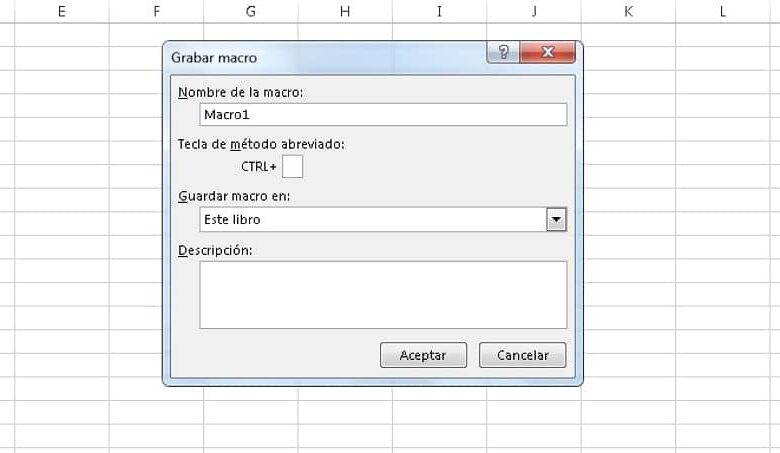
Excel stelt ons in staat om eenvoudig onze accounts beheren . Hoewel het soms nodig is om te weten macro maken met VBA in Excel , om ons werk te vergemakkelijken, met behulp van Visual Basic for Applications (VBA)-codes; Voor zaken als het nummeren van facturen of bonnetjes hoef je geen programmeur te zijn.
Wat is een Excel-macro?
Macro's zijn codes die zijn ingevoegd in ons Excel-bestand , om een reeks instructies uit te voeren. Die de waarde en/of het uiterlijk van een of meerdere cellen kan verwerken en wijzigen, zelfs op verschillende bladen of zelfs in andere bestanden.
Hiervoor moet je een programmeertaal genaamd Microsoft VBA . Die wordt niet alleen gebruikt voor programmeren in Excel, maar ook in andere programma's in Microsoft Office-pakket en ook in Windows; waardoor de mogelijkheden en functionaliteiten van elk van hen worden uitgebreid.
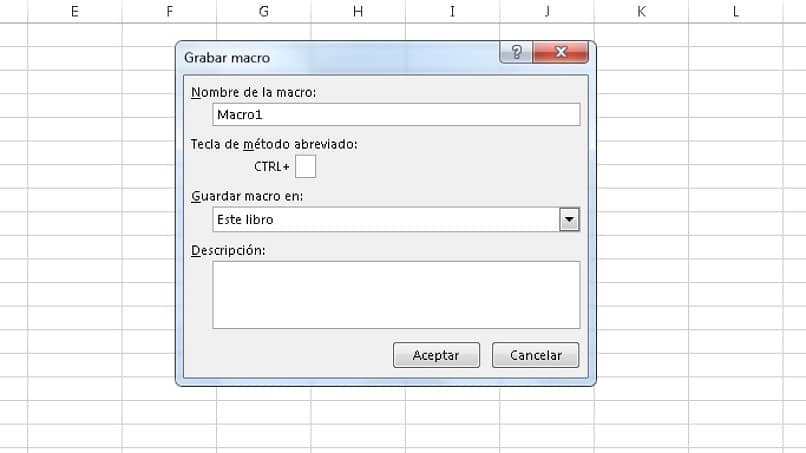
Wat zijn de meest voorkomende opdrachten voor macro's in Excel?
Bestellingen of instructies VBA voor Excel-macro's zijn er in overvloed ; Er zijn instructies voor het verplaatsen tussen bladen of cellen, het wijzigen van hun waarde, de kleur van de letters of de achtergrond, het plaatsen van randen, het weergeven van waarschuwingen, enzovoort.
Er is een macro-instructie, voor alles ce dat u kunt normaal doen in Excel met toetsenbord en muis. Van het selecteren van een cel tot gebruik een macro om een boek op te slaan zonder te vragen noch een bestand verwijderen.
De codes van een macro zal altijd tussen een kop en een einde zijn "Subnummer DeLaMacro ()" en "End Sub" respectievelijk. We zullen kort enkele van de meest gebruikte noemen.
- Verplaatsen naar Excel-blad: Shetts ("Bladnaam"). Selecteer
- Selecteer een of meer cellen: Bereik ("CellRange"). Selecteer
- Wis de inhoud van een celselectie: Selection.ClearContents
- Maak tekst vet in een selectie: Selection.FontBold = True
- Onderstreep de tekst van een selectie: Selection.Font.Underline = True
- Om een waarschuwingsvenster te plaatsen: MsgBox "Uw bericht tussen aanhalingstekens"
Als u meer wilt weten over alle instructies die u in een Excel-macro kunt uitvoeren, je kunt de bezoeken Officiële Microsoft Office-gids waar je meer over het onderwerp leert.
Hoe facturen of bonnen automatisch te nummeren in Excel?
Ervan uitgaande dat we onze factuur of bon al hebben; we kunnen een macro insluiten met een knop. Wanneer je haast hebt, de instructies om de celwaarde vast te leggen en te verhogen zullen uitgevoerd . Bien dan een macro zou ook kunnen zijn automatisch uitgevoerd bij het openen van een Excel-werkmap .
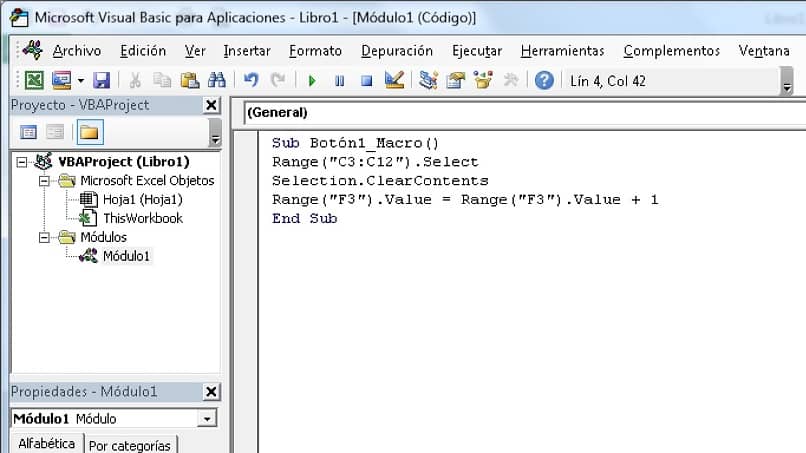
Om een knop in Excel in te voegen, het is nodig om eerste het tabblad "Ontwikkelaar" geactiveerd hebben ; Het is meestal verborgen, maar we activeren het in het menu Bestand, vervolgens "Excel-opties> Het lint aanpassen> Hoofdtabbladen> Ontwikkelaar".
Om de knop te plaatsen, gaan we naar het eerder genoemde tabblad Ontwikkelaars en gaan we naar de optie "Invoegen> Formulierbesturingen> Knop" . De cursor verandert in een kruisvorm om het knopgebied met de muis te tekenen, waarna het venster "Macro toewijzen" wordt geopend.
We zullen de naam van de macro toewijzen en klikken op op "Nieuw" om de "Microsoft Visual Basic for Applications" te openen; We zien automatisch de module waar we de code plaatsen, om de waarde van de cel met het factuurnummer te verhogen.
Als de cel zich op positie F3 bevindt, schrijven we Bereik ("F3"). Waarde = Bereik ("F3"). Waarde + 1 ; Dus als we op de knop drukken, zal cel F6 in aantal toenemen. We kunnen ook cellen opschonen met gegevens van de vorige factuur, zoals productbeschrijvingen, prijzen en eenheden.
Om de cellen te verwijderen, moet u nog een paar rijen toevoegen. Als we bijvoorbeeld de cellen tussen C3 en C12 willen wissen, schrijven we Bereik ("C3: C12"). Selecteer vervolgens Selectie.ClearContents .
We eindigen met het opnemen van de macro in de knop in de vorm van een diskette, of in de optie van option menu "Bestand> Boek opslaan1" . Het VBA-project wordt standaard opgeslagen in Boek1 en de macro in Module1; op elk moment kunnen we macro bewerken of wijzigen in Excel , wanneer we een aanpassing moeten maken.
Hiermee werkt onze knop om facturen of bonnen automatisch te nummeren in Excel. cel maakt het voor ons gemakkelijker om onze accounts te beheren , zonder angst om fouten te maken bij het invoeren van het volgende te plaatsen nummer.




